Para usar la aplicación iPod en su iPad, debe obtener la canción en su iPad.
Cómo importar canciones a tu iPad
1. Conecte su iPad a su computadora.
2. Esto debería iniciar iTunes automáticamente en su computadora. Si no es así, puede iniciarlo manualmente. Esto también implica que ya tiene iTunes instalado en su computadora.
3. En iTunes, seleccione música de su computadora como se muestra a continuación. Luego, arrastre una canción desde su computadora al dispositivo iPad. Esto se conoce como sincronización manual.
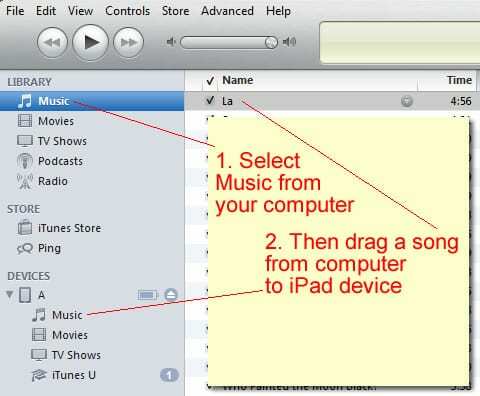
Usando la aplicación de tu iPod
4. En su iPad, toque iPod en la pantalla de inicio.
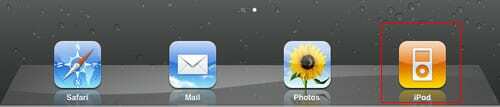
5. En la aplicación iPod, seleccione Música en Biblioteca. Debería ver su canción ahora copiada allí. Toque la canción para comenzar a reproducirla.
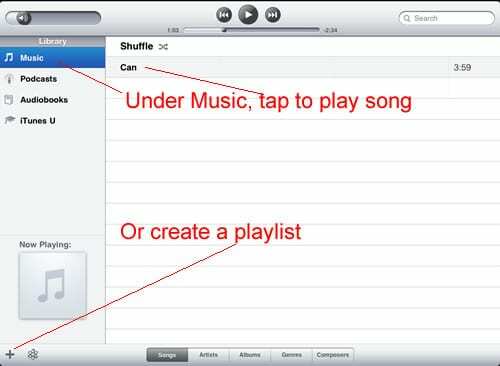
O puede tocar el icono del signo más en la esquina inferior izquierda para crear una lista de reproducción que reproduciría una lista completa de canciones (con o sin reproducción aleatoria).
Tenga en cuenta que tiene un control de volumen en la esquina superior izquierda. Y un campo de búsqueda de canciones en la esquina superior derecha.
También puede ordenar las canciones por artistas, álbum, género o compositor.
6. Si hace clic en la portada del álbum (la imagen de la nota musical) debajo de "en reproducción" en la esquina inferior izquierda, obtendrá una visualización a pantalla completa de la portada del álbum. Si toca la visualización de pantalla completa de la portada de ese álbum, verá que aparecen algunos controles de reproducción.
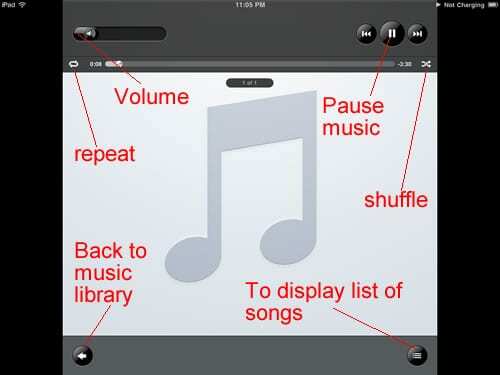
En la parte superior izquierda tienes el volumen. En la parte superior derecha tienes el botón de pausa / reproducción. También tiene opciones para repetir y mezclar. En la parte inferior derecha, tiene un botón para mostrar la lista de canciones. En la parte inferior izquierda hay un botón para volver a la biblioteca de música del iPod.

Obsesionado con la tecnología desde la llegada temprana de A / UX a Apple, Sudz (SK) es responsable de la dirección editorial de AppleToolBox. Tiene su base en Los Ángeles, CA.
Sudz se especializa en cubrir todo lo relacionado con macOS, habiendo revisado docenas de desarrollos de OS X y macOS a lo largo de los años.
En una vida anterior, Sudz trabajó ayudando a compañías Fortune 100 con sus aspiraciones de transformación empresarial y tecnológica.